Menggunakan Kontrol Pengalihan untuk menavigasi iPhone, iPad, atau iPod touch
Gunakan Kontrol Pengalihan untuk mengontrol iPhone, iPad, atau iPod touch menggunakan satu atau beberapa pengalihan.
Dengan Kontrol Pengalihan, Anda dapat menggunakan pengalih untuk memilih, mengetuk, atau menyeret item, mengetik, dan bahkan menggambar bebas. Cukup gunakan pengalih untuk memilih item atau lokasi di layar, lalu gunakan pengalih untuk memilih tindakan.
Menambah pengalihan baru
Sebelum menambahkan pengalih eksternal, Anda harus menghubungkannya ke perangkat sebelum ditampilkan dalam daftar pengalihan. Anda dapat menggunakan salah satu pilihan berikut sebagai pengalihan:
Eksternal: Pilih pengalih Bluetooth atau pengalih Made for iPhone.
Layar: Ketuk layar untuk menggunakan pengalih atau tekan terus.
Kamera: Gerakkan kepala Anda untuk menggunakan kamera depan iPhone sebagai pengalih. Anda dapat menggunakan kamera sebagai dua pengalihan: Satu bila menggerakkan kepala ke kiri, dan lainnya bila menggerakkan kepala ke kanan.
Menambahkan pengalihan dan memilih tindakannya:
Buka Pengaturan > Aksesibilitas > Kontrol Pengalihan > Pengalih.
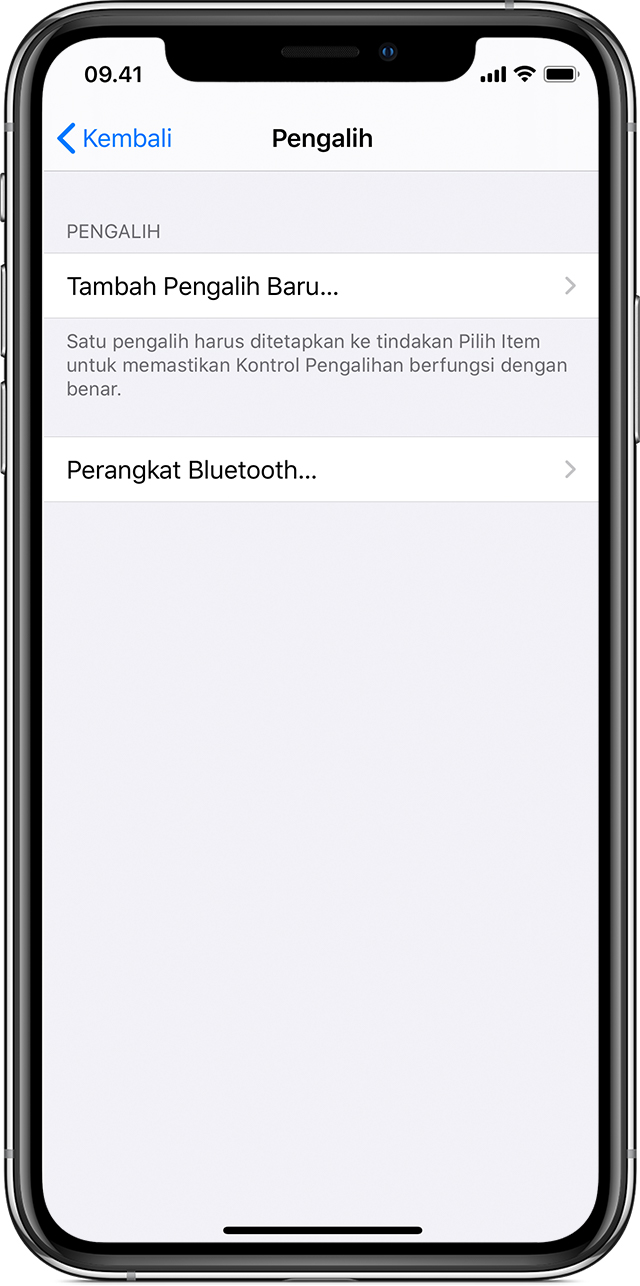
Ketuk Tambah Pengalihan Baru, lalu pilih sumber.
Ikuti langkah-langkah di layar untuk memilih cara kerja pengalihan.
Jangan lupa aktifkan Kontrol Pengalihan agar Anda dapat menggunakan pengalihan baru.
Menyalakan atau mematikan Kontrol Pengalihan
Buka Pengaturan > Aksesibilitas > Kontrol Pengalihan, lalu nyalakan atau matikan pengaturan. Anda juga dapat mengeklik tiga kali tombol Utama atau tombol Samping pada model tertentu kapan pun untuk keluar dari Kontrol Pengalihan.

Menggunakan Kontrol Pengalihan
Terdapat tiga cara untuk memilih item di layar: pemindaian item, pemindaian poin, dan pemilihan manual. Pemindaian item adalah default bila Kontrol Pengalihan diaktifkan.
Setelah Anda memilih item, akan muncul menu yang dapat digunakan untuk memilih tindakan.
Menggunakan pemindaian item
Pemindaian item akan menyorot item atau kelompok di layar satu per satu. Berikut adalah cara menggunakan pemindaian item:
Untuk memilih item atau kelompok, perhatikan (atau dengarkan) saat item disorot. Saat item disorot, pilih item tersebut dengan pengalihan yang diatur sebagai pengalihan Pilih Item. Saat Anda memilih kelompok, penyorotan akan berlanjut pada item dalam kelompok tersebut.
Untuk keluar dari kelompok, gunakan pengalihan bila sorotan putus-putus muncul mengitari kelompok atau item.

Menggunakan pemindaian poin
Dengan pemindaian poin, Anda dapat memilih item di layar dengan menentukannya menggunakan crosshair pemindaian. Untuk mengaktifkan pemindaian poin:
Gunakan pemindaian item untuk memilih item.
Tunggu hingga menu muncul.
Pilih Mode Poin. Crosshair vertikal tebal akan muncul bila Anda menutup menu.
Untuk memilih item dengan pemindaian poin:
Gunakan pengalihan pilihan untuk menghentikan crosshair vertikal tebal. Crosshair vertikal tipis akan muncul.
Gunakan pengalihan pilihan untuk menghentikan crosshair vertikal tipis. Garis pindaian halus akan muncul berikutnya.
Ulangi untuk menghentikan dan memperbaiki bidikan vertikal.

Untuk menonaktifkan pemindaian poin:
Gunakan pemindaian poin untuk memilih item.
Tunggu hingga menu muncul.
Pilih Mode Item.
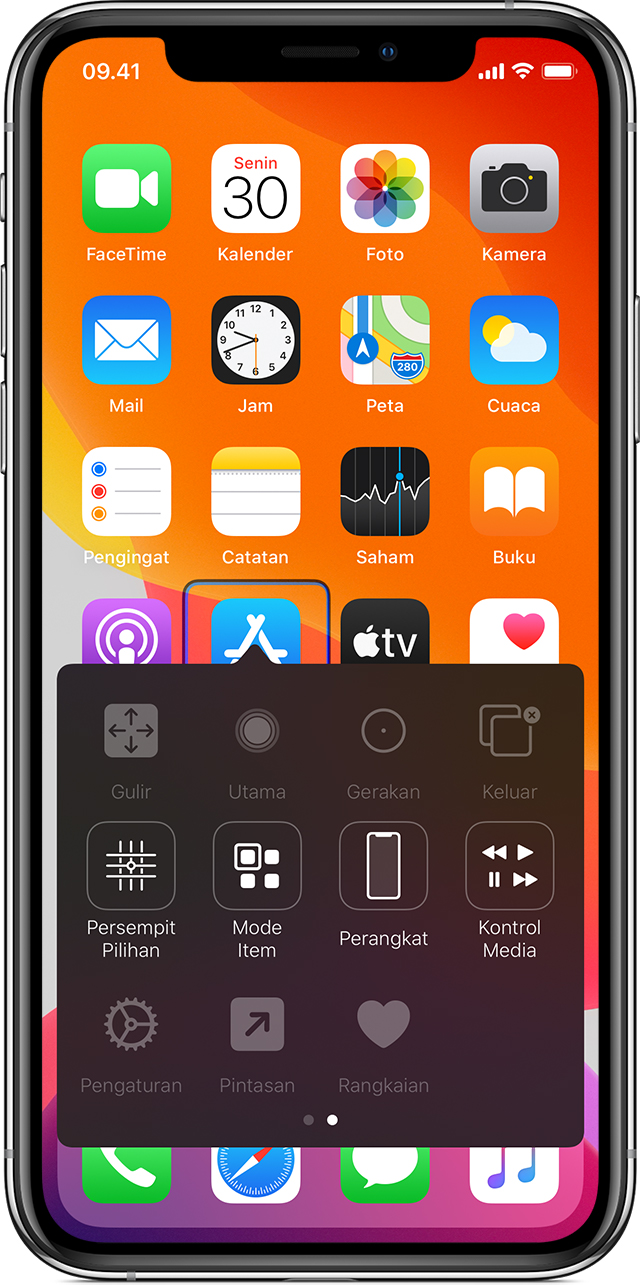
Menggunakan Pelacakan Kepala pada perangkat dengan kamera TrueDepth
Pelacakan Kepala menggunakan kamera pada perangkat untuk melacak pergerakan kepala Anda untuk mengontrol penunjuk di layar, dan melacak gerakan wajah Anda untuk melakukan tindakan. Anda dapat menggunakan Pelacakan Kepala pada perangkat yang dilengkapi kamera TrueDepth hadap depan.* Berikut cara menyalakannya:
Buka Pengaturan > Aksesibilitas, lalu pilih Kontrol Pengalihan.
Ketuk untuk menyalakan Pelacakan Kepala. Dari sini, Anda dapat memilih tindakan tertentu, kecepatan penunjuk, dan mode pelacakan.
Kamera TrueDepth didukung pada iPhone X dan versi yang lebih baru, iPad Pro 12 inci (generasi ke-3), dan iPad Pro 11 inci.
Menggunakan pemindaian manual
Jika menggunakan beberapa pengalihan, Anda dapat mengatur masing-masing pengalihan untuk melakukan tindakan tertentu dan menyesuaikan cara memilih item. Misalnya, sebagai pengganti memindai item secara otomatis, Anda dapat mengatur pengalihan agar pindah ke item berikutnya atau sebelumnya sesuai permintaan. Jika Anda hanya memiliki satu pengalihan, tetap gunakan Pemindaian Otomatis.
Untuk menggunakan pemindaian manual:
Buka Pengaturan > Aksesibilitas > Kontrol Pengalihan.
Ketuk Gaya Pemindaian, lalu pilih Pemindaian Manual.
Memilih tindakan setelah memilih item
Setelah Anda memilih item dengan pengalihan, tindakan yang dapat dilakukan untuk item tersebut akan muncul dalam menu baru. Pilih titik di bagian bawah menu untuk melihat pilihan lainnya.
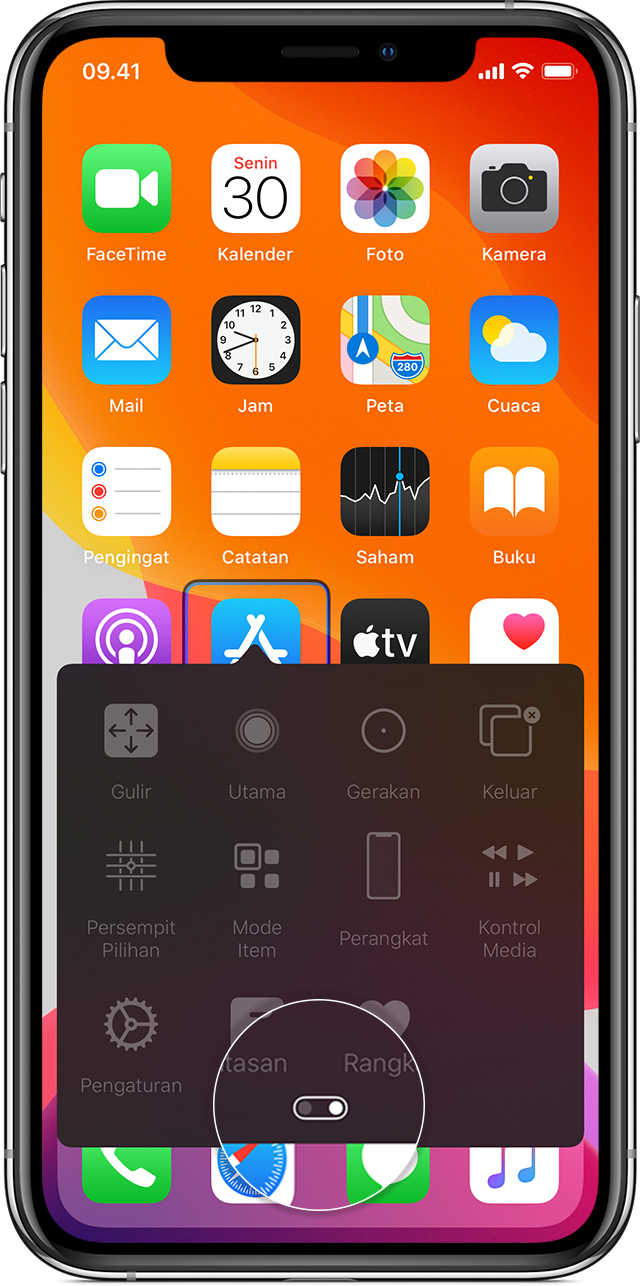
Mengetuk item
Anda dapat mengetuk item dengan tiga cara berbeda:
Pilih Ketuk dari menu yang muncul saat memilih item.
Nyalakan Ketuk Otomatis di Pengaturan > Aksesibilitas > Kontrol Pengalihan > Perilaku Ketuk > Ketuk Otomatis. Setelah menyalakan Ketuk Otomatis, Anda dapat memilih item dan menunggu hingga interval Ketuk Otomatis selesai.
Atur pengalih agar melakukan gerakan ketuk lewat Pengaturan > Aksesibilitas > Kontrol Pengalihan > Pengalih.
Menggunakan gerakan
Pilih gerakan atau tindakan dari menu yang muncul saat Anda memilih item. Jika Ketuk Otomatis diaktifkan, gunakan pengalihan dalam interval Ketuk Otomatis, lalu pilih gerakan. Jika tersedia lebih dari satu halaman tindakan, pilih titik di bagian bawah menu untuk beralih ke halaman lain.
Menutup menu kontrol
Gunakan pengalihan saat semua ikon dalam menu redup.
Menggulir ke atas atau bawah
Pilih salah satu item di layar, lalu pilih Gulir dari menu.
Menekan tombol atau membalik pengalihan
Pilih salah satu item, pilih titik di bagian bawah menu, lalu pilih Perangkat dari menu yang muncul. Anda dapat menggunakan menu tersebut untuk meniru tindakan ini:
Mengklik tombol Utama.
Mengklik dua kali tombol Utama untuk melakukan multitugas.
Membuka Pusat Pemberitahuan atau Pusat Kontrol.
Menekan tombol Tidur/Bangun untuk mengunci perangkat.
Memutar perangkat.
Membalik pengalihan Bisukan.
Menekan tombol volume.
Menekan terus tombol Utama untuk membuka Siri.
Mengklik tiga kali tombol Utama.
Menggoyang perangkat.
Menekan tombol Utama dan Tidur/Bangun secara bersamaan untuk mengambil gambar layar.
Mengubah pengaturan dan menyesuaikan cara kerja masing-masing pengalihan
Untuk mengubah pengaturan, buka Pengaturan > Aksesibilitas > Kontrol Pengalihan. Selanjutnya, lakukan perubahan:
Menambah pengalih dan menentukan fungsinya
Memilih, membuat, dan mengedit resep
Memilih gaya pemindaian
Menyesuaikan kecepatan pemindaian item
Menonaktifkan pemindaian otomatis (hanya jika Anda telah menambahkan pengalih Pindah Ke Item Berikutnya)
Mengatur pemindaian agar dijeda pada item pertama dalam kelompok
Memilih frekuensi peralihan di antara layar sebelum menyembunyikan Kontrol Pengalihan
Memilih ketuk perilaku dan menetapkan interval untuk melakukan tindakan pengalihan kedua untuk menampilkan menu kontrol
Memilih apakah Kontrol Pengalihan melanjutkan pemindaian pada item yang Anda ketuk atau dari awal
Mengatur apakah tindakan gerakan akan diulang bila tombol pengalihan ditekan terus, dan berapa lama waktu tunggu sebelum pengulangan
Menambahkan tindakan lain untuk pengalih dengan menekan terus pengalih dalam durasi yang lama.
Memilih item pengalih yang akan muncul di menu dan urutan susunannya
Mengatur apakah dan berapa lama tombol pengalihan harus terus ditekan sebelum diterima sebagai tindakan pengalihan
Mengatur agar Kontrol Pengalihan mengabaikan penggunaan pengalihan berulang yang tidak disengaja
Menyesuaikan kecepatan pemindaian titik
Mengaktifkan efek suara atau mengatur item agar dibaca dengan keras saat dipindai
Pilih apa yang akan disertakan dalam menu Kontrol Pengalihan
Mengatur apakah item harus dikelompokkan saat pemindaian item
Memperbesar atau mengubah warna kursor pemilihan
Menyimpan gerakan khusus pada menu kontrol (di Gerakan > Disimpan)
FaceTime hanya tersedia di negara atau wilayah tertentu.
Kontrol Pengalihan penyetelan halus
Pilih Pengaturan dari menu kontrol untuk:
Menyesuaikan kecepatan pemindaian
Mengubah lokasi menu kontrol
Mengaktifkan atau menonaktifkan iringan suara atau pidato
Menonaktifkan kelompok untuk memindai item satu per satu
